インスタのストーリーで背景をぼかしたい時に使ってみて。iPhoneのポートレート機能で加工する方法が超便利
isuta / 2024年1月18日 19時0分
iPhoneカメラに備わっている『ポートレート』モードは、被写体の背景をぼかすことで、人物などによりフォーカスした写真が撮影できる機能。
実はこのモードを、Instagramのストーリーを撮る時に呼び出すことが可能なんです。
背景のぼかし加工が簡単に完成するとっておきの操作テクニックを、ぜひ一度試してみて。
Instagramのストーリー背景をぼかすiPhone裏技
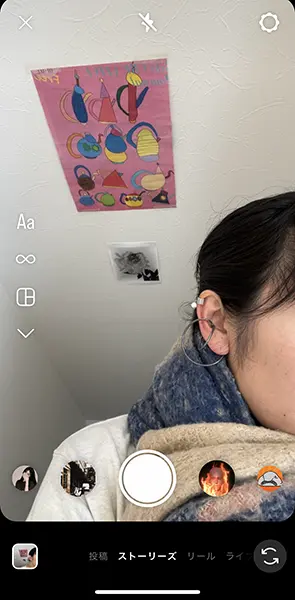
早速Instagramのストーリー画面で、背景をぼかす方法を詳しく見ていきましょう。
ストーリーの撮影画面では、インカメが起動するようにセッティングします。アウトカメラでは、本テクニックが作動しないのでご注意を!
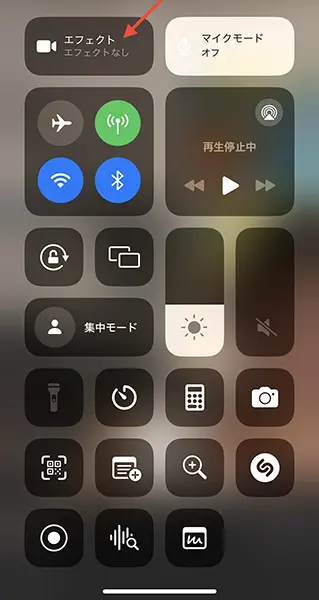
次に、iPhoneのコントロールセンターにアクセス。iPhone X以降の端末なら、スクリーン右上隅から下にスワイプすると、コントロールセンターが表示されますよ。
左上に表示される、『エフェクト』ボタンへと進んでください。
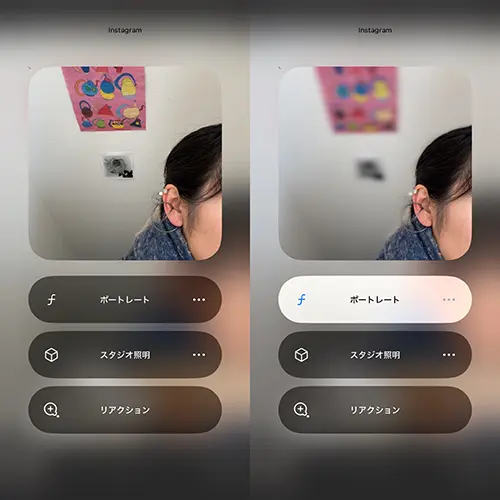
ここで『ポートレート』の項目をワンタップすると、背景が自動でぼやけました。
背景が加工されたら、コントロールセンターを閉じてOK。
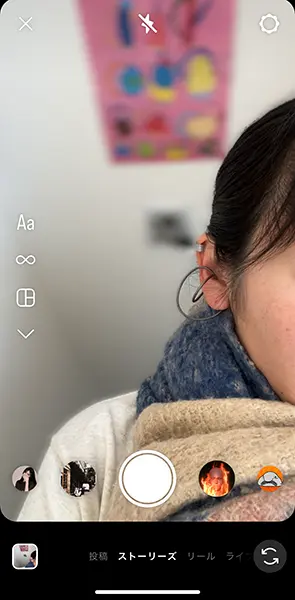
ストーリーの撮影画面に戻っても、背景はぼやけたままの状態がしっかりキープされます。
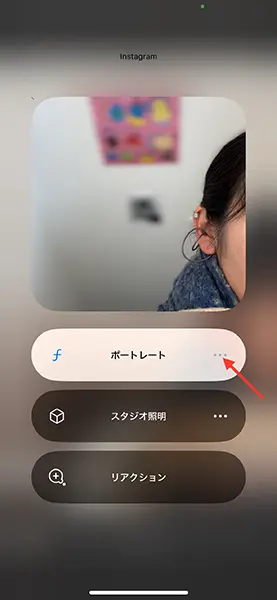
コントロールセンターの『ポートレート』ボタン右側にある三個点を押すと、背景のぼかし具合を調整することもできちゃう。
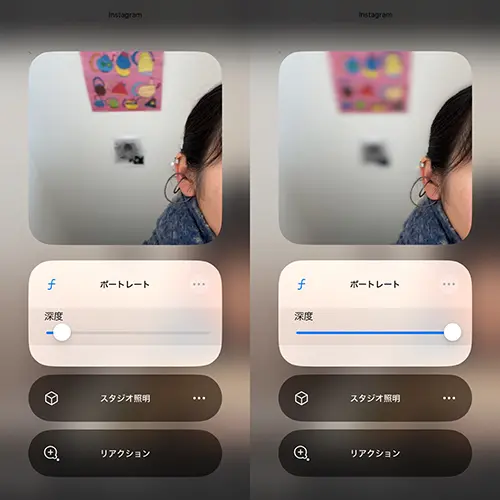
深度のカーソル左右に動かして、自分好みの加工具合にアレンジしてみてはいかがでしょうか?
動画撮影やエフェクトとも併用できるのがうれしい
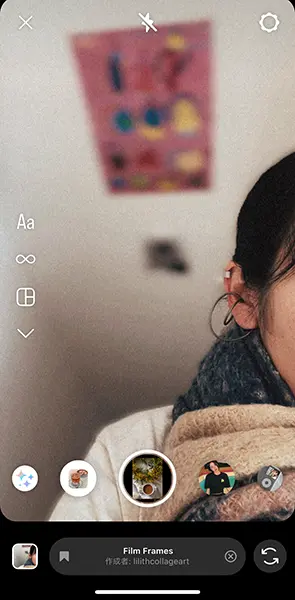
ストーリーのエフェクトがオンの状態でも、本機能が併用可能なところもうれしいポイント。

動画撮影にも対応しているため、あらゆるシーンで活用してみてくださいね。
『スタジオ照明』や『リアクション』にも対応
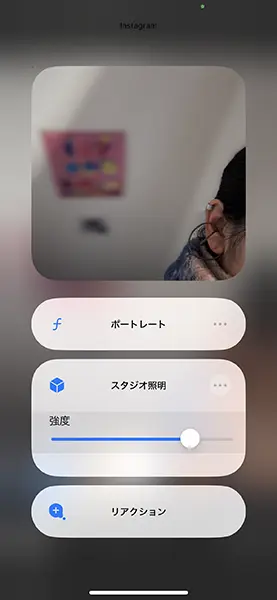
コントロールセンターの『エフェクト』欄には、被写体の顔が明るく照らされてすっきりとした印象の写真に仕上がる『スタジオ照明』や、ハンドジェスチャーで3Dエフェクトが登場する『リアクション』も装備。
いつものストーリーとはちょっぴり異なるテイストにしたい時は、これらをオンにしてみるのもおすすめですよ。
外部リンク
この記事に関連するニュース
-
【写真家レビュー】iPhone 16 Proのカメラは15からの継承 カメラコントロールは予想できない進化に期待したい
ASCII.jp / 2024年11月17日 12時0分
-
価格と性能のバランスがいい「Xiaomi 14T Pro」 10万円台前半でもいい感じの「ライカカメラ」を楽しめる
ITmedia Mobile / 2024年11月13日 17時5分
-
iPhone 16/16 Proで「フォトグラフスタイル」「オーディオミックス」ってどう? 撮って試してみた結果
ITmedia Mobile / 2024年11月2日 10時5分
-
ぐちゃぐちゃになったコントロールセンターを元に戻せる? - いまさら聞けないiPhoneのなぜ
マイナビニュース / 2024年11月1日 16時43分
-
「iPhone 16/16 Pro」のカメラ機能を比較、基本画質に差はなし? 新ボタン「カメラコントロール」は難易度高し
ITmedia Mobile / 2024年10月29日 15時5分
ランキング
-
1知っておくと便利「つらい咳」を止めるツボと食材 漢方に詳しい薬剤師が紹介する咳止め漢方3種
東洋経済オンライン / 2024年11月27日 12時30分
-
2密室のコックピットで!? 戦闘機パイロット襲った「大トラブル」いまだ完全解決できない切実な課題とは
乗りものニュース / 2024年11月27日 7時42分
-
3斎藤元彦知事“火に油”の言い逃れ…知事選でのPR会社「400人分の仕事はボランティア」の怪しさ不自然さ
日刊ゲンダイDIGITAL / 2024年11月27日 10時46分
-
4LINEでもXでもInstagramでもない…東大生が「受験生は絶対入れるな」という"バカになるアプリ"の名前
プレジデントオンライン / 2024年11月25日 16時15分
-
5中高生の憧れの髪型1位は意外にもアレ!調査結果で明らかになった理由とは?
マイナビニュース / 2024年11月27日 14時36分
記事ミッション中・・・
記事にリアクションする
![]()
記事ミッション中・・・
記事にリアクションする

エラーが発生しました
ページを再読み込みして
ください









